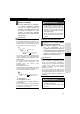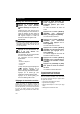Installation manual
Mode d'emploi de la fonction Area Shot (États-Unis et Canada uniquement)
163
X
Le fichier sélectionné est enregistré.
Le message "READING" apparaît.
Une fois la lecture terminée, le
message [Completed] apparaît suivi
de l'écran de sélection du mode
Fonction. Le fichier [FILE ERROR]
apparaît si le système ne parvient pas
à lire le fichier.
ATTENTION
<Si vous utilisez une carte Memory Stick>
• Les données téléchargées à partir du site
Web E-iSERV sont enregistrées dans les
dossiers créés dans la carte Memory Stick,
comme l'illustre le schéma ci-dessous.
• Les fichiers pouvant être importés dans
l'unité principale sont automatiquement
créés lors du téléchargement à partir du site
Web E-iSERV.
• Toutes les cartes routières et informations
de guidage routier recherchées sont
stockées dans ces fichiers créés
automatiquement.
<Si vous utilisez un CD-R>
• L'unité principale peut importer uniquement
les fichiers qui ont été enregistrés sur le
CD-R à partir des répertoires racines.
• Voici les formats de disque utilisables:
•CD-ROM (MODE1)
•CD-ROM (MODE2_FORM1)
*les CD-ROM écrits en MODE2_FORM2 ne
sont pas lisibles.
• Vous pouvez changer les noms des fichiers
à l'aide des 8 caractères alphanumériques
(les espaces sont interdits).
Changer le mode Area Shot
Les cartes de guidage, les noms des
rues aux intersections et les
changements de direction s'affichent à
l'écran. Appuyez sur le bouton [MUTE]
et maintenez-le enfoncé (pendant 1 ou
plusieurs secondes) à nouveau pour
désactiver le mode Area Shot.
ATTENTION
• Lorsque vous appuyez sur tout autre
bouton que [SELECT], [SCREEN] et [RTN],
l'écran de contrôle audio permettant le
fonctionnement du système audio s'affiche.
Lorsque aucun bouton n'est actionné
pendant 6 secondes, l'écran de guidage
apparaît à nouveau.
• Si l'écran de contrôle audio s'affiche alors
que le mode Area Shot est activé, l'écran
de guidage apparaît lorsque vous appuyez
sur les boutons [RTN], [SELECT] ou
[SCREEN].
12
Appuyez sur [ENTER].
MSFTEN
AREA
Extension du fichier
XXXXXXXX.ast
Création automatique
Création de l’utilisateur
Extension du fichier
XXXXXXXX.ast
Création automatique
MISE EN GARDE
• N'appuyez pas sur la touche de mise en
marche ON/OFF de l'unité principale (et
n'enlevez pas le panneau avant de
l'unité principale) pendant la lecture des
données. La lecture des données serait
interrompue et les données pourraient
être endommagées.
• Seul le bouton [VOL] peut être actionné
lors de la lecture des données par le
système.
1
Appuyez sur le bouton [MUTE]
pendant plus d'une seconde.
MISE EN GARDE
• Vous ne pourrez pas changer de mode
si les données de guidage n'ont pas été
importées correctement.
• Ne regardez pas l'écran lorsque vous
conduisez.